Как отключить анимированные смайлы в сообщениях Google
В этом руководстве мы покажем вам, как отключить анимированные смайлы в сообщениях Google. Помимо позорного осуждения iPhone за то, что он не принял экосистему голубого пузыря, Google за последние месяцы немало сделал для формирования своего приложения для обмена сообщениями и превращения его в одно из лучших. На данный момент он находится в праздничном режиме, поскольку продолжает вводить одну функцию смайликов за другой.
От возможности реагировать на сообщения до использования Photomoji — есть что попробовать. Однако последнее изменение не очень понравилось определенной части пользователей. Для неосведомленных: Google недавно представил анимированные смайлы в своем приложении «Сообщения». Как видно из названия, когда вы отправляете кому-то смайлик через сообщение, он сразу же начинает анимироваться (например, плакать, когда вы отправляете плачущий смайлик).
Это, по мнению некоторых, кажется каким-то «детским и незрелым», и поэтому с этим хотят распрощаться навсегда. Если вы тоже в одной лодке, то это руководство покажет вам, как выполнить эту работу. Следуйте дальше.
Как отключить анимированные смайлы в сообщениях Google
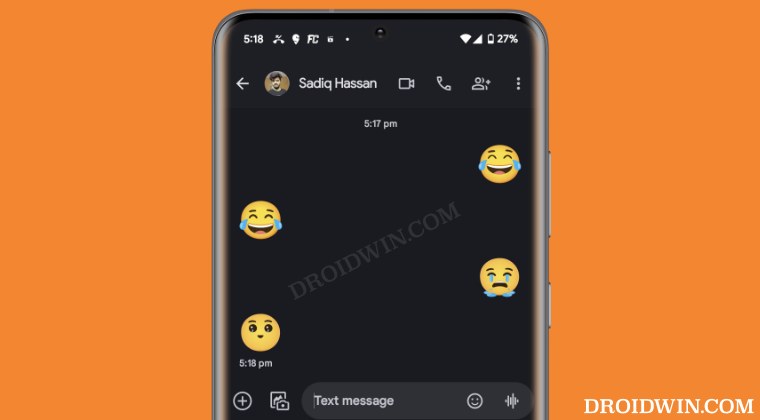
Программы для Windows, мобильные приложения, игры - ВСЁ БЕСПЛАТНО, в нашем закрытом телеграмм канале - Подписывайтесь:)
В приложении «Сообщения» не существует переключателя, который помог бы вам отключить эту функцию. Вместо этого вам придется отключить общесистемную анимацию, чтобы выполнить работу. Хоть такая реализация и не имеет ни капли смысла, но именно так обычно всё и работает в экосистеме Google, так что особо удивляться уже не стоит. А если серьезно, то если вы готовы к этому компромиссу, то вот как вы можете выполнить эту работу:
- Перейдите в «Настройки» > «Доступность» > «Цвет и движение».
- Затем просто включите переключатель рядом с «Удалить анимацию».

Вот и все. Это были шаги по отключению анимированных смайлов в сообщениях Google. Если у вас есть какие-либо вопросы относительно вышеупомянутых шагов, сообщите нам об этом в комментариях. Мы свяжемся с вами с решением в ближайшее время.

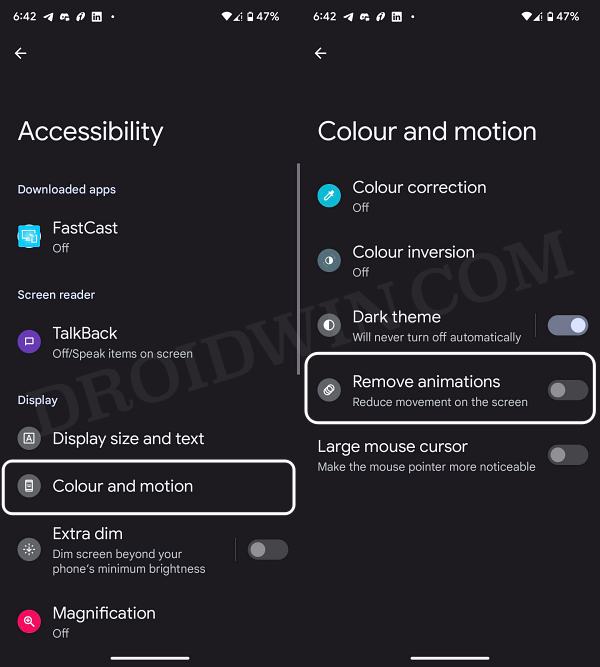
![OnePlus застрял на Qualcomm 908e вместо QDLoader 9008 [Fix]](https://vgev.ru/wp-content/uploads/2023/01/oneplus-stuck-in-qualcomm-908e.jpg)



